Poznámka:
Přístup k této stránce vyžaduje autorizaci. Můžete se zkusit přihlásit nebo změnit adresáře.
Přístup k této stránce vyžaduje autorizaci. Můžete zkusit změnit adresáře.
Nasazení aplikací .NET na jednoúčelové počítače je stejné jako u jakékoli jiné platformy. Vaše aplikace může běžet v režimu nasazení jako samostatná nebo závislá na rozhraní. Každá strategie má své výhody. Další informace najdete v tématu Přehled publikování aplikací .NET.
Nasazení aplikace závislé na rozhraní
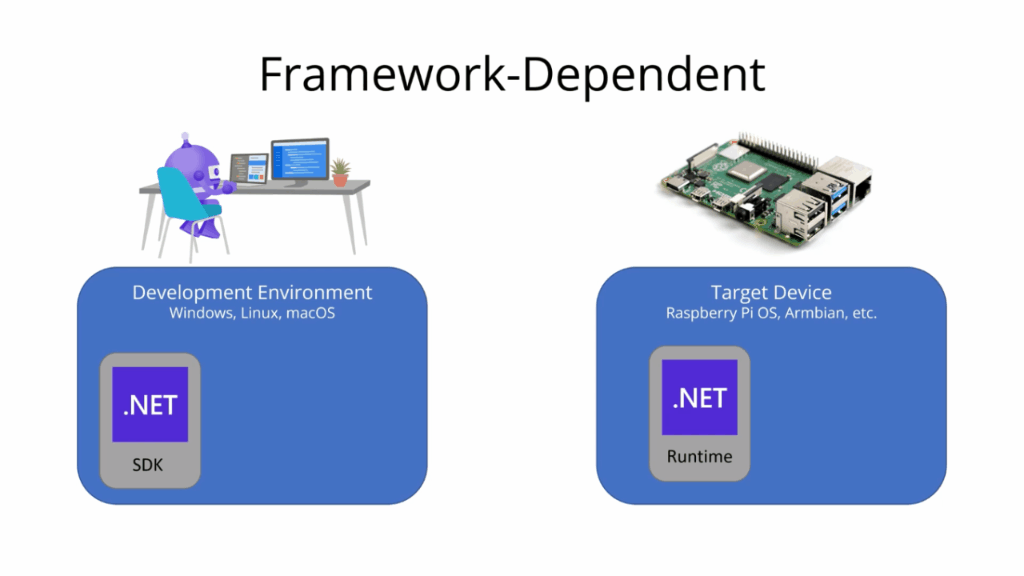
Pokud chcete aplikaci nasadit jako aplikaci závislou na rozhraní, proveďte následující kroky:
Ujistěte se, že je na vašem zařízení povolený protokol SSH. V případě Raspberry Pi si přečtěte téma Nastavení serveru SSH v dokumentaci k Raspberry Pi.
Nainstalujte na zařízení rozhraní .NET pomocí skriptů dotnet-install. Na příkazovém řádku Bash na zařízení (místní nebo SSH) proveďte následující kroky:
Spuštěním následujícího příkazu nainstalujte .NET:
curl -sSL https://dot.net/v1/dotnet-install.sh | bash /dev/stdin --channel STSPoznámka:
Tento příkaz nainstaluje nejnovější verzi. Pokud potřebujete konkrétní verzi, nahraďte
--channel STSparametr parametrem--version <VERSION>, kde<VERSION>je konkrétní verze sestavení, například8.0.404. Pro seznam verzí se podívejte na .NET SDKs pro Visual Studio. Pokud chcete zjistit celé číslo buildu, přečtěte si sloupec Visual Studio 2022 SDK.Pokud chcete zjednodušit řešení cesty, přidejte proměnnou prostředí
DOTNET_ROOTa přidejte adresář .dotnet do$PATHpomocí následujících příkazů:echo 'export DOTNET_ROOT=$HOME/.dotnet' >> ~/.bashrc echo 'export PATH=$PATH:$HOME/.dotnet' >> ~/.bashrc source ~/.bashrcPomocí následujícího příkazu ověřte instalaci rozhraní .NET:
dotnet --versionOvěřte, že zobrazená verze odpovídá nainstalované verzi.
Podle následujícího postupu publikujte aplikaci na vývojovém počítači v závislosti na vývojovém prostředí.
- Pokud používáte Visual Studio, nasaďte aplikaci do místní složky. Před publikováním vyberte v souhrnu profilu publikování Upravit a vyberte kartu Nastavení. Ujistěte se, že režim nasazení je nastavený na závislý na frameworku a cílové runtime je nastavené na Přenosný.
- Pokud používáte .NET CLI, použijte příkaz dotnet publish . Nejsou vyžadovány žádné další argumenty.
Pomocí klienta SFTP, jako je
scp, zkopírujte soubory z umístění publikování na vývojovém počítači do nové složky na SBC.Pokud chcete například pomocí
scppříkazu zkopírovat soubory z vývojového počítače do SBC, otevřete příkazový řádek a spusťte následující příkaz:scp -r /publish-location/* pi@raspberrypi:/home/pi/deployment-location/Kde:
- Možnost
-rdává pokynscpke rekurzivnímu kopírování souborů. - /publish-location/ je složka, do které jste publikovali v předchozím kroku.
-
pi@raspberrypije uživatelské jméno a názvy hostitelů ve formátu<username>@<hostname>. - /home/pi/deployment-location/ je nová složka na SBC.
Návod
Poslední verze Windows mají OpenSSH, což zahrnuje
scp, předinstalovaný.- Možnost
Z příkazového řádku Bash na Raspberry Pi (místní nebo SSH) spusťte aplikaci. Uděláte to tak, že nastavíte složku nasazení jako aktuální adresář a spustíte následující příkaz (kde HelloWorld.dll je vstupním bodem aplikace):
dotnet HelloWorld.dll
Nasazení samostatné aplikace
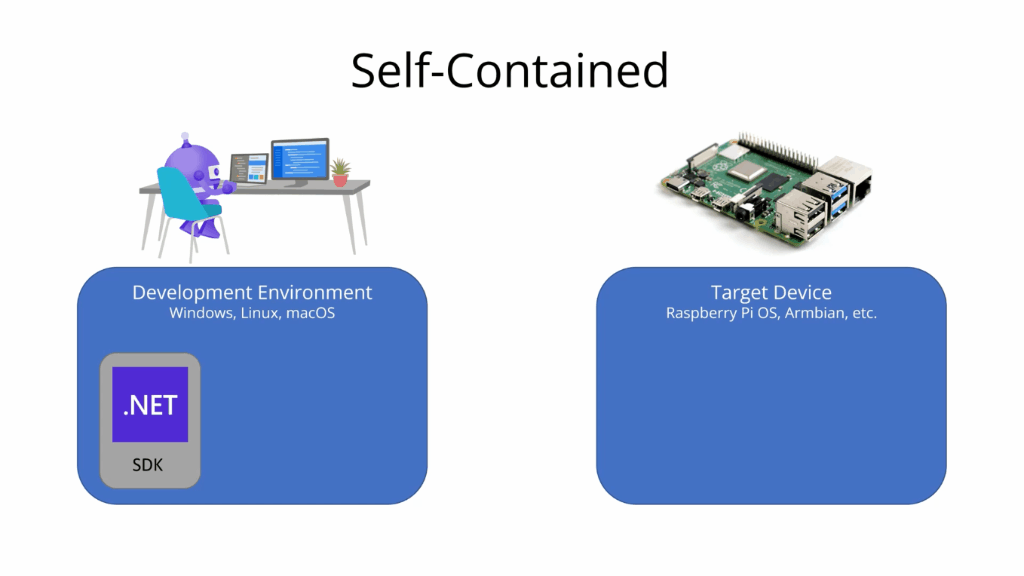
Pokud chcete aplikaci nasadit jako samostatnou aplikaci, proveďte následující kroky:
Ujistěte se, že je na vašem zařízení povolený protokol SSH. V případě Raspberry Pi si přečtěte téma Nastavení serveru SSH v dokumentaci k Raspberry Pi.
Podle následujícího postupu publikujte aplikaci na vývojovém počítači v závislosti na vývojovém prostředí.
Pokud používáte Visual Studio, nasaďte aplikaci do místní složky. Před publikováním vyberte v souhrnu profilu publikování Upravit a vyberte kartu Nastavení. Ujistěte se, že je režim nasazení nastavený na samostatný a cílové runtime prostředí je nastavené na linux-arm64.
Pokud používáte .NET CLI, použijte příkaz dotnet publish s argumenty
--runtime linux-arm64a--self-contained.dotnet publish --runtime linux-arm64 --self-contained
Důležité
Pokud používáte 32bitový operační systém, musíte cílit na prostředí runtime
linux-arm.Pomocí klienta SFTP, jako je
scp, zkopírujte soubory z umístění publikování na vývojovém počítači do nové složky na SBC.Pokud chcete například pomocí
scppříkazu zkopírovat soubory z vývojového počítače do SBC, otevřete příkazový řádek a spusťte následující příkaz:scp -r /publish-location/* pi@raspberrypi:/home/pi/deployment-location/Kde:
- Možnost
-rdává pokynscpke rekurzivnímu kopírování souborů. - /publish-location/ je složka, do které jste publikovali v předchozím kroku.
-
pi@raspberrypije uživatelské jméno a názvy hostitelů ve formátu<username>@<hostname>. - /home/pi/deployment-location/ je nová složka na SBC.
Návod
Poslední verze Windows mají OpenSSH, což zahrnuje
scp, předinstalovaný.- Možnost
Z příkazového řádku Bash na zařízení (místní nebo SSH) spusťte aplikaci. Uděláte to tak, že nastavíte aktuální adresář do umístění nasazení a provedete následující kroky:
Udělte spustitelnému souboru oprávnění ke spuštění (kde
HelloWorldje název spustitelného souboru).chmod +x HelloWorldSpusťte spustitelný soubor.
./HelloWorld
